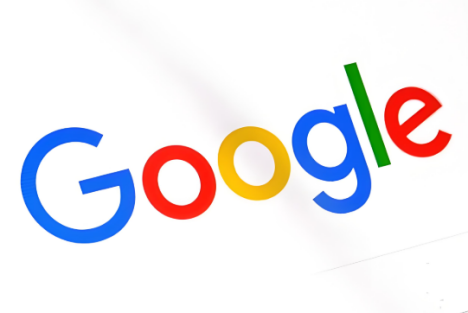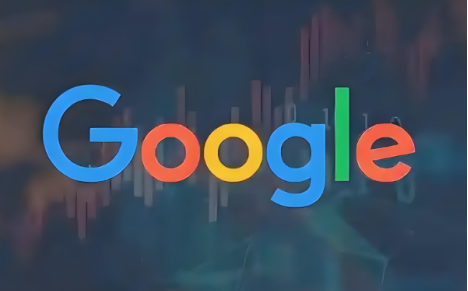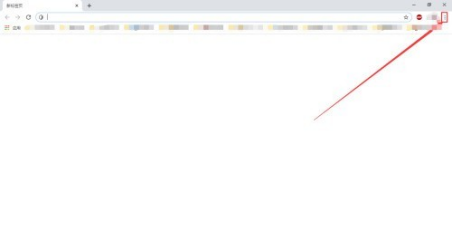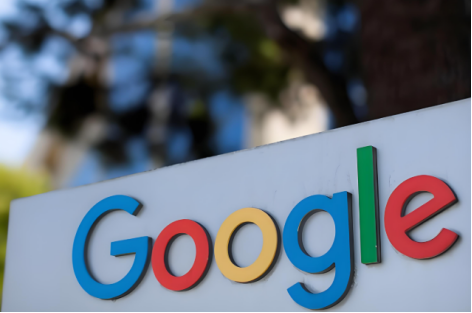谷歌浏览器如何恢复到旧版本?
 谷歌浏览器电脑版
谷歌浏览器电脑版
硬件:Windows系统 版本:130.0.6723.59 大小:66.69MB 语言:简体中文 评分: 发布:2024-02-05 更新:2024-08-12 厂商:谷歌信息技术(中国)有限公司
在日常使用中,很多人习惯了使用谷歌浏览器(Google Chrome),因为它的速度快、界面简洁且功能强大。然而,有时由于某些原因,用户可能希望将浏览器恢复到旧版本。比如,某个新版的功能不适应、浏览器更新后出现了bug,或者使用的某些扩展程序不兼容新版浏览器。无论是哪种情况,了解如何恢复到旧版本的谷歌浏览器对用户来说非常重要。
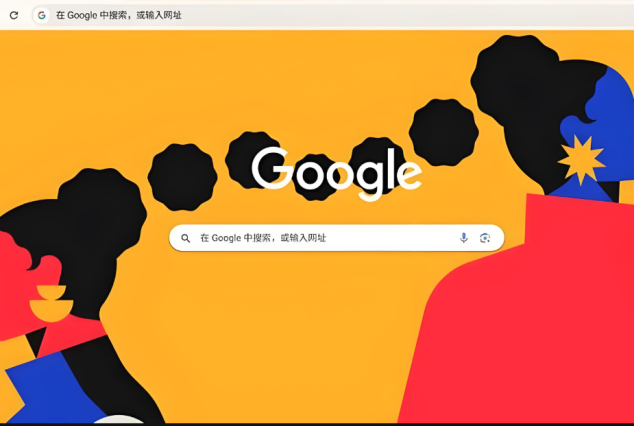
一、为什么要恢复到旧版本的谷歌浏览器?
在浏览器的每次更新中,虽然会增加新的功能、提升安全性,但有时也可能带来一些不便。例如,新版浏览器可能会改变某些界面布局或功能设置,这让一些用户不适应。更糟糕的是,新版本有可能与某些旧版扩展程序不兼容,导致使用体验下降。此外,浏览器的更新可能会导致一些系统资源占用增高,尤其是在配置较低的电脑上,旧版的谷歌浏览器往往能够运行得更加流畅。因此,恢复到旧版本成为一些用户的首选解决方案。
二、谷歌浏览器如何恢复到旧版本?步骤详解
恢复谷歌浏览器到旧版本的方法有很多种,下面是几种最常见的方法。
1、手动下载旧版本
最直接的方式是手动下载谷歌浏览器的旧版本。谷歌官方通常只提供最新版的浏览器下载,但用户可以通过一些第三方网站获取旧版本。下面是具体步骤:
(1)找到可靠的下载源:可以通过一些知名的下载平台或旧版软件资源站点(如FileHippo、OldVersion.com等)找到谷歌浏览器的历史版本。
(2)下载旧版本:选择一个合适的版本(通常可以根据发布日期选择),下载到本地。
(3)卸载当前版本:在安装旧版浏览器之前,建议先卸载当前的最新版谷歌浏览器。打开“控制面板” -> “程序” -> “卸载程序”,选择“Google Chrome”进行卸载。
(4)安装旧版本:双击下载的旧版本安装包,按照提示完成安装即可。
需要注意的是,使用第三方网站下载时要特别小心,确保下载的文件没有携带恶意软件或病毒。
2、关闭自动更新功能
如果你已经成功安装了旧版本的谷歌浏览器,可以通过关闭浏览器的自动更新功能来避免它再次自动升级到最新版本。按照以下步骤操作:
(1)打开谷歌浏览器,在地址栏输入chrome://settings/help并按回车。
(2)进入“关于谷歌浏览器”页面后,通常浏览器会自动检查更新,并更新到最新版。
(3)为了避免浏览器自动更新,可以通过修改注册表或使用组策略来禁用自动更新功能(这适用于Windows操作系统)。对于Mac用户,则可以通过修改系统设置来防止浏览器自动更新。
关闭自动更新后,谷歌浏览器将不会自动下载和安装新版更新,这样可以保证你使用的是旧版本。
3、使用便携版谷歌浏览器
如果你不想改变当前电脑上的谷歌浏览器版本,可以选择使用便携版的谷歌浏览器。便携版谷歌浏览器不需要安装,可以直接在U盘或其他移动存储设备上运行。用户可以下载适合自己需求的便携版谷歌浏览器,并选择想要的旧版本来使用。
便携版浏览器与安装版的功能几乎相同,唯一的区别在于它可以在没有安装的情况下运行,因此非常适合那些不想改变系统设置的用户。
4、利用虚拟机或容器
如果你需要在旧版本浏览器上进行长时间的工作,可以考虑在虚拟机或容器中安装和运行旧版谷歌浏览器。通过虚拟机(如VMware或VirtualBox)或容器技术(如Docker),你可以在隔离的环境中运行不同版本的浏览器,而不影响系统中的其他应用程序。
三、恢复到旧版本的风险
尽管恢复到旧版本的谷歌浏览器能够解决某些问题,但这也伴随着一定的风险:
1、安全性问题:旧版本的谷歌浏览器通常不再收到安全更新,这可能会让你的电脑面临更多的网络攻击风险。因此,恢复旧版本时,需要特别注意这一点。
2、兼容性问题:某些网站和网页可能只支持最新版本的浏览器,使用旧版浏览器可能会导致页面显示异常或无法正常访问。
谷歌浏览器恢复到旧版本的方法有很多种,不同的用户可以根据自己的需求选择最合适的方法。然而,需要注意的是,恢复旧版本虽然能够暂时解决问题,但从长期来看,保持浏览器更新是确保安全性和功能完整性的最佳方式。